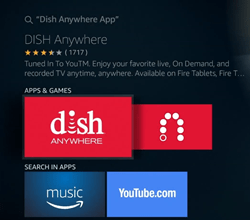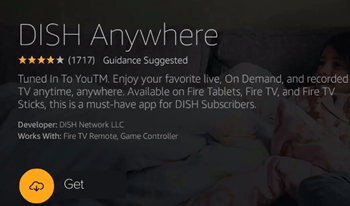Як встановити Amazon Fire Stick з Dish Network
Ви, напевно, вже чули про Dish Network і Amazon Firestick. Ви будете раді дізнатися, що вони інтегровані, а це означає, що тепер ви можете дивитися вміст Dish Network на своєму Amazon Fire Stick!

Якщо вам цікаво, як встановити Firestick з Dish Network, ви в правильному місці. Прочитайте детальний посібник із встановлення Firestick, а потім – посібник із встановлення програми Dish Anywhere на Firestick.
Додаток Dish Anywhere дає змогу переглядати весь вміст Dish Network на великому екрані завдяки інтеграції Firestick, яка відбулася наприкінці 2017 року.
Встановіть Firestick
Перш ніж ви зможете дивитися Dish Network на своєму телевізорі, вам потрібно правильно налаштувати Amazon Firestick. Це зовсім не складно, якщо ви дотримуєтеся нашого покрокового посібника:
- Розпакуйте свій Amazon Firestick і отримайте адаптер живлення. Підключіть його до будь-якого доступного джерела живлення.
- Підключіть Firestick до телевізора за допомогою кабелю HDMI, що входить в комплект. Переконайтеся, що ви запам’ятали, який порт HDMI ви використовували, якщо на вашому телевізорі є кілька портів. Ця інформація вам знадобиться пізніше.
- Увімкніть телевізор. Використовуйте кнопку Вхід або Джерело на пульті дистанційного керування телевізора. Виберіть відповідний вхід HDMI, який ви використовували нещодавно (наприклад, HDMI 1).
- Дотримуйтесь інструкцій на екрані, щоб з’єднати пульт Firestick з телевізором.
- Потім підключіть Firestick до Інтернету. Ми рекомендуємо підключення до Інтернету принаймні 10 Мбіт/с для потокового відео.
- Зареєструйте свій Firestick на веб-сайті Amazon. Ви можете використовувати наявний обліковий запис Amazon або зареєструвати новий.
Тепер ви можете підключити його до Dish Network.

Як підключити Firestick до Dish Network
Ви можете встановити багато програм на свій Firestick або Fire TV, а додаток Dish Anywhere є спеціальною програмою Dish Network. Ви також можете використовувати його на багатьох інших платформах. Доступні програми для Android, iOS та інші.
Однак ось як встановити програму Dish Anywhere на свій Firestick:
- Використовуйте пульт дистанційного керування Firestick (кнопку мікрофона), щоб дати голосову команду Alexa «Шукати програму Dish Anywhere». Крім того, ви можете скористатися опцією пошуку на головному екрані Firestick і ввести Dish Anywhere App у рядок пошуку.
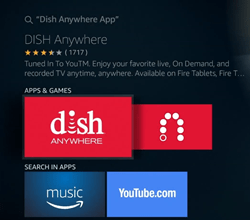
- Коли ви знайдете програму, виберіть її та натисніть кнопку «Отримати» нижче.
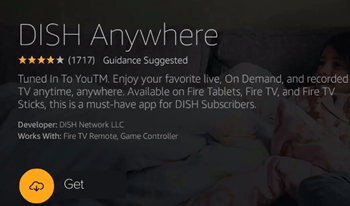
- Програма незабаром завантажиться, і ви можете вибрати Відкрити, коли вона закінчиться.
- Прийміть ліцензійну угоду кінцевого користувача, прочитавши її.
- Перейдіть на сторінку активації Dish Anywhere за допомогою будь-якого браузера на смартфоні, планшеті чи комп’ютері.
- Натисніть на поле Код активації та введіть код активації, який відображається на екрані телевізора.
- Підтвердьте за допомогою Активувати пристрій.
- Якщо код правильний, ви побачите екран «Пристрій успішно зареєстровано».
- На вашому Firestick ви повинні побачити домашню сторінку Dish Anywhere. Тут ви побачите весь вміст, доступний у звичайній Dish Network. Вільно переглядайте та відтворюйте вміст на своєму пристрої Firestick.
Що ви отримуєте в угоді
Якщо вам цікаво, чому вам потрібно встановити додаток Dish Anywhere на свій Amazon Firestick, ось деякий стимул. Якщо ви підписані на Amazon Prime Video, ви отримаєте купу вмісту від Dish. Деякі з пропонованих програм або каналів включають:
- Страва
- Історія
- CNN
- ESPN
- ABC
- канал Disney
- НБА
- ЛИСИЦЯ ЗАРАЗ
- Час життя
- National Geographic Channel
- Кулінарний канал
- Вільна форма
- І ще кілька
Якщо вам подобається те, що ви бачите, не соромтеся встановлювати додаток Dish Anywhere на свій Firestick і починати транслювати улюблені види спорту, екшн, новини, природу, історію та інші канали.

Потужний дует
Amazon і Dish Network – дуже популярні та успішні компанії. Інтеграція дає обом платформам значне покращення та може ще більше підвищити їх рейтинг. Якщо у вас є пристрій Firestick, ви можете насолоджуватися багатьма вмістом Dish за допомогою підписки на Amazon Prime.
Чому ви хочете встановити Dish Anywhere на свій Firestick? Які канали Dish ви з нетерпінням чекаєте? Розкажіть нам у розділі коментарів нижче.